بسم الله الرحمن الرحيم
الحمد لله رب العالمين و الصلاة و السلام
على سيد الأولين و الآخرين نبينا محمد وعلى آله وصحبه اجمعين؛ أما بعد:
أهلا بكم زائري الكريم وسهلا في مدونتكم مدونة حل لمشاكل التقنية في
موريتانيا، في هذه التدوينة من حل مشكلة و اسرار في ويندوز اشارك لكم طريقة لكيفية إلغاء و إزالة ويندوز من جهاز الكمبيوتر الخاص بك.
هل تريد إزالة نظام ويندوز بالكامل من جهاز الكمبيوتر الخاص بك من أجل البدء من نقطة الصفر، على أساس نظيف ونظيف جدا !هنا سأرى كيفية إزالة تثبيت ويندوز بالكامل من محرك الأقراص الصلبة / SSD الخاص به.
في النهاية، ستتم إزالة ويندوز تمامًا من جهاز الكمبيوتر الخاص بك، ويمكنك بعد ذلك إعادة تثبيته أو تثبيت نظام تشغيل آخر أو استخدام القرص لأي شيء آخر!
لماذا حذف ويندوز؟
- اعادة تثبيت ويندوز بشكل صحيح، خاصةً إذا:
- لم يعد ويندوز يبدأ على الرغم من محاولات إصلاح بدء التشغيل ؛
- إصلاح ويندوز تعطل أو فشل في استعادة ويندوز للعمل؛
- إعادة تثبيت بعد تعطل ويندوز.
- استعادة مصنع الشركة المصنعة لا يعمل.
- استبدل ويندوز بنظام تشغيل آخر مثل Linux.
- بيع جهاز الكمبيوتر الخاص بك (بدون ترخيص ويندوز الذي اشتريته).
- استخدم القرص الصلب / SSD لأغراض أخرى.
إلغاء تثبيت ويندوز من جهاز الكمبيوتر الخاص بك
لإزالة ويندوز من القرص الصلب / SSD الخاص بنا، سنستخدم عصا USB لتثبيت ويندوز والمثبت الذي يحتوي عليه.
حتى إذا كان هناك إصدار آخر من ويندوز مثبت حاليًا على جهاز الكمبيوتر الخاص بك ، فمن المستحسن استخدام مفتاح USB لتثبيت ويندوز10 لأنه الوحيد الذي يسمح لك بإدخال مفتاح المنتج.
الطريقة رقم 1: إزالة أقسام ويندوز
تحذير: سيتم حذف جميع البيانات الموجودة في أقسام ويندوز. قبل البدء، يرجى حفظ ملفاتك الشخصية على وسيط تخزين خارجي.
- إنشاء تثبيت ويندوز عصا USB.
- قم ببدء تشغيل الكمبيوتر من مفتاح USB الخاص بتثبيت ويندوز.
- التحقق من صحة الخيارات الإقليمية واللغوية.
- انقر فوق زر التثبيت الآن.
- تصل إلى شاشة إدخال مفتاح المنتج:
إذا كنت تستخدم مفتاح USB لتثبيت ويندوز10، فانقر فوق ليس لدي مفتاح المنتج.
إذا كنت تستخدم مفتاح USB الخاص بتثبيت ويندوز 8 أو ويندوز 7 ، فأدخل مفتاح منتج عام.
- إذا تم عرضه، فحدد أي إصدار من ويندوز لتثبيته، لا يهم.
- قبول شروط اتفاقية الترخيص.
- انقر فوق مخصص: تثبيت ويندوز فقط (متقدم).
- يعرض مثبت ويندوز جميع الأقسام على كافة الأقراص الموجودة على جهاز الكمبيوتر الخاص بك.
- الهدف هنا هو إزالة الأقسام الأربعة من ويندوز:
- قسم ESP (EFI System Partition) ، من نوع النظام (100 ميجابايت) ؛
- قسم MSR (محجوز من مايكروسوفت Microsoft Reserved) ، من نوع MSR (محجوز) (16 ميجابايت) ؛
- قسم ويندوز، من النوع الرئيسي ؛
- قسم الاسترداد ، من نوع الاسترداد (500 ميجابايت).
ملاحظة: إذا تم تثبيت ويندوز في وضع BIOS ، فلديك فقط قسمان أو حتى ثلاثة أقسام: محجوزة للنظام، ويندوز و الاستعادة [في ويندوز 10 فقط].
- حدد محرك أقراص النظام، محرك الأقراص المثبت عليه ويندوز. في لقطة الشاشة أدناه، يكون محرك الأقراص 0 (نجد أقسامًا خاصة بنظام ويندوز). لا تلمس محركات الأقراص الأخرى التي تتوافق مع محركات الأقراص الصلبة / محركات أقراص الحالة الصلبة المختلفة.
- احذف الأقسام الأربعة من محرك أقراص النظام:قرص النظام ، MSR (المحجوز) ، الذاكرة الأساسية (قسم ويندوز، "OS" في لقطة الشاشة أعلاه) و ايضا الاسترداد. للقيام بذلك ، لكل قسم:
- حدد القسم.
هام: كن حذرًا جدًا، لا تحدد أي أقسام (النوع الرئيسي) "البيانات" التي قد تحتوي على ملفاتك الشخصية!
- انقر فوق حذف.
- تأكيد حذف القسم.
- هنا، تم حذف ويندوز من القرص الصلب / SSD الخاص بك. تحصل على مساحة غير مخصصة بدلاً من ويندوز.
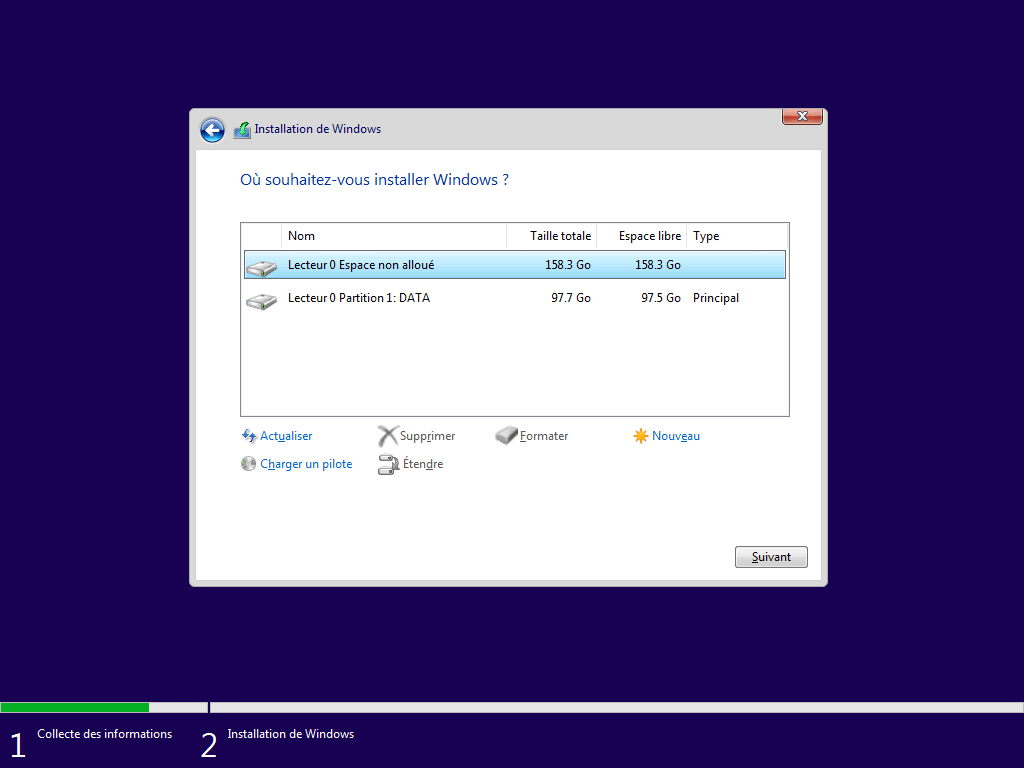 إذا كان هدفك هو إعادة تثبيت ويندوز، فما عليك سوى تحديد المساحة غير المخصصة والنقر فوق "التالي".
إذا كان هدفك هو إعادة تثبيت ويندوز، فما عليك سوى تحديد المساحة غير المخصصة والنقر فوق "التالي".
تهانينا! لقد قمت بإزالة ويندوز بالكامل من جهاز الكمبيوتر الخاص بك. 👍
الطريقة الثانية: محو الأقراص الصلبة /SSD
يرجى ملاحظة: سيتم حذف جميع البيانات الموجودة على القرص الصلب / SSD بشكل دائم. قبل البدء، يرجى حفظ ملفاتك الشخصية على وسيط تخزين خارجي.
- إنشاء تثبيت ويندوز على مفتاح USB.
- قم ببدء تشغيل الكمبيوتر من مفتاح USB الخاص بتثبيت ويندوز للوصول إلى مثبت ويندوز10.
- بمجرد بدء تشغيل مثبت ويندوز، اضغط على ⇧ Maj + F10.
- يفتح موجه الأوامر.
- افتح الأداة المساعدة DiskPart disk:
DISKPART
- أدخل رقم القرص حيث يوجد ويندوز:
list disk
N° disque Statut Taille Libre Dyn GPT
--------- ------------- ------- ------- --- ---
Disque 0 En ligne 256 G octets 0 octets *
Disque 1 En ligne 119 G octets 0 octets- حدد القرص (استبدل X برقم القرص):
select disk X
القرص X هو الآن القرص المحدد.
- عرض معلومات القرص والأقسام الموجودة عليه للتأكد من أنه القرص المثبت عليه ويندوز:
detail disk
list part- تهيئة محرك الأقراص:
clean
ملاحظة: إذا كنت تفضل إجراء تنسيق الى الصفر لمحو جميع البيانات الموجودة على القرص نهائيًا دون الاسترداد المحتمل، فقم بإدخال "clean all" (العملية طويلة جدًا).
الآن، تم مسح القرص الخاص بك وتم حذف نظام ويندوز تمامًا!
تهانينا! لقد قمت بإزالة ويندوز بالكامل من جهاز الكمبيوتر الخاص بك. 👍
أرجوا أن تعجبكم و تفيدكم التدوينة،
لا تنسى المشاركة مع غيرك، لتعم الافادة.
وللمزيد من التدوينات ، اشترك في القائمة
البريدية.
السلام عليكم ورحمة الله وبركاته
السلام عليكم ورحمة الله وبركاته


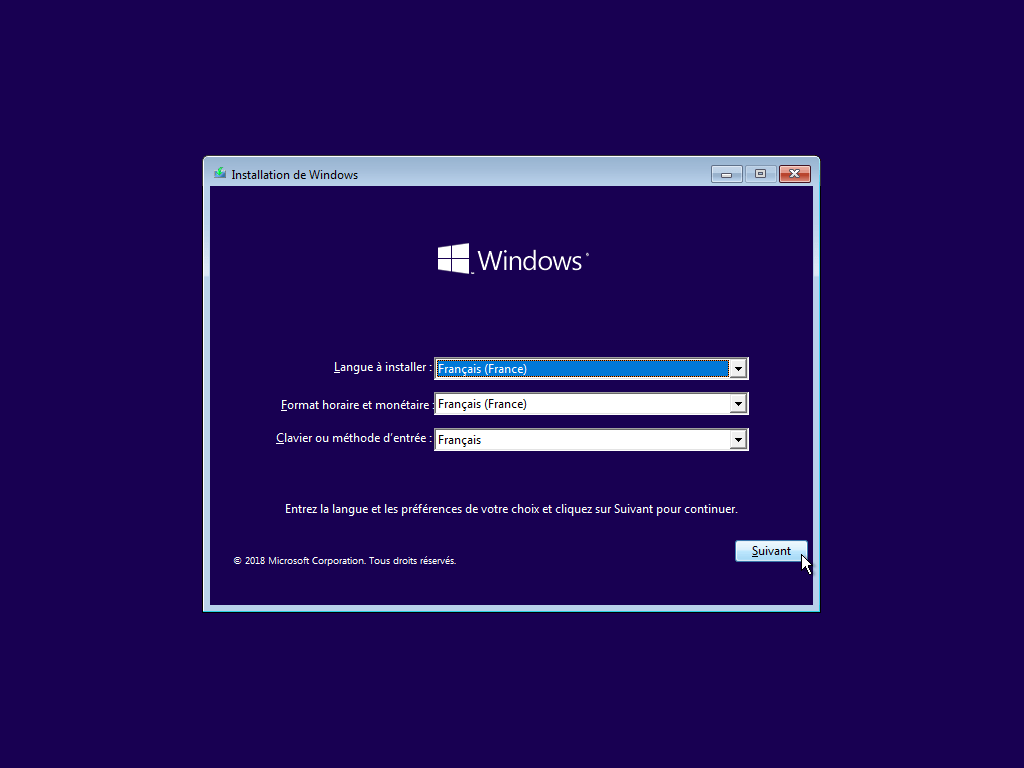
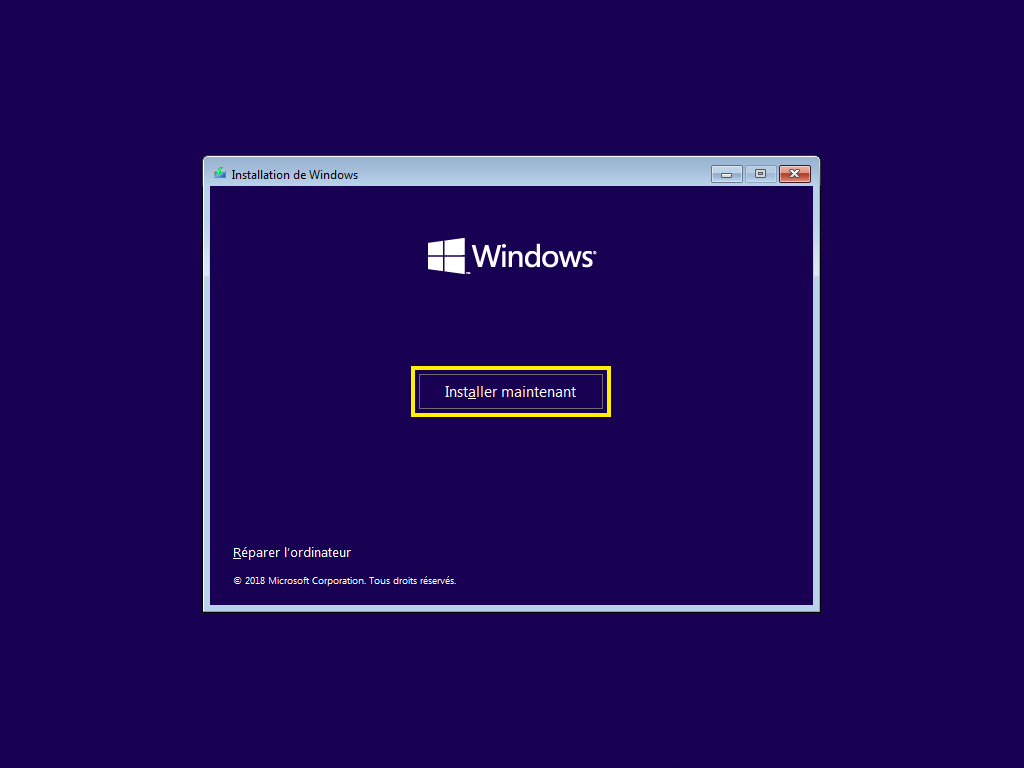
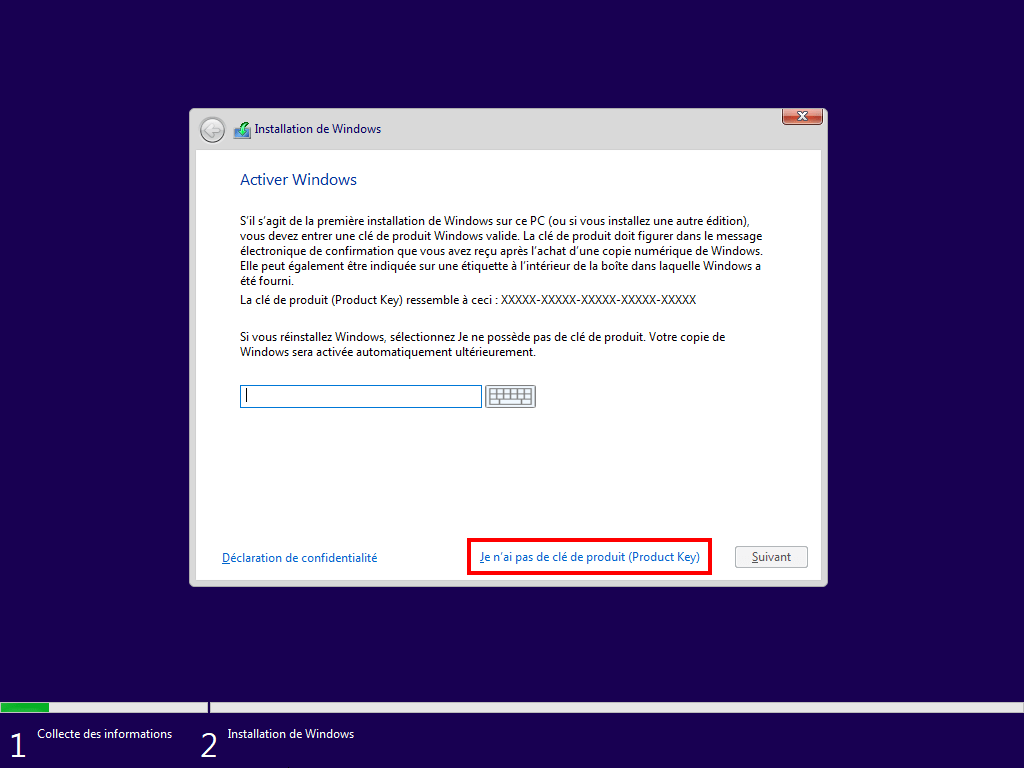


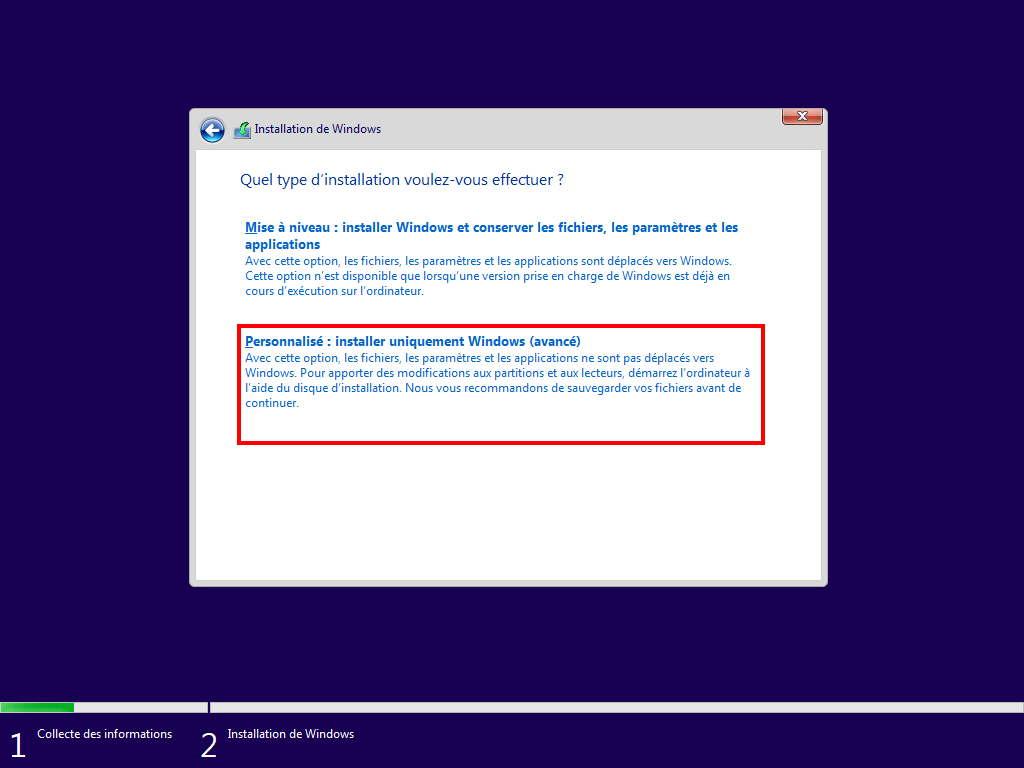

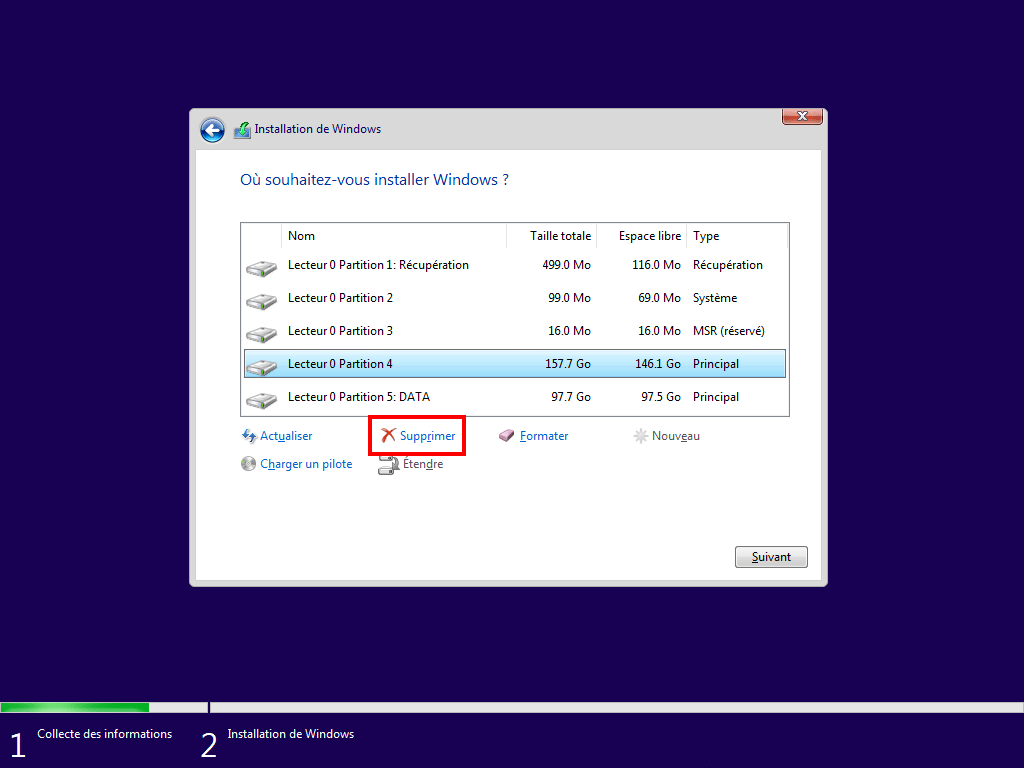
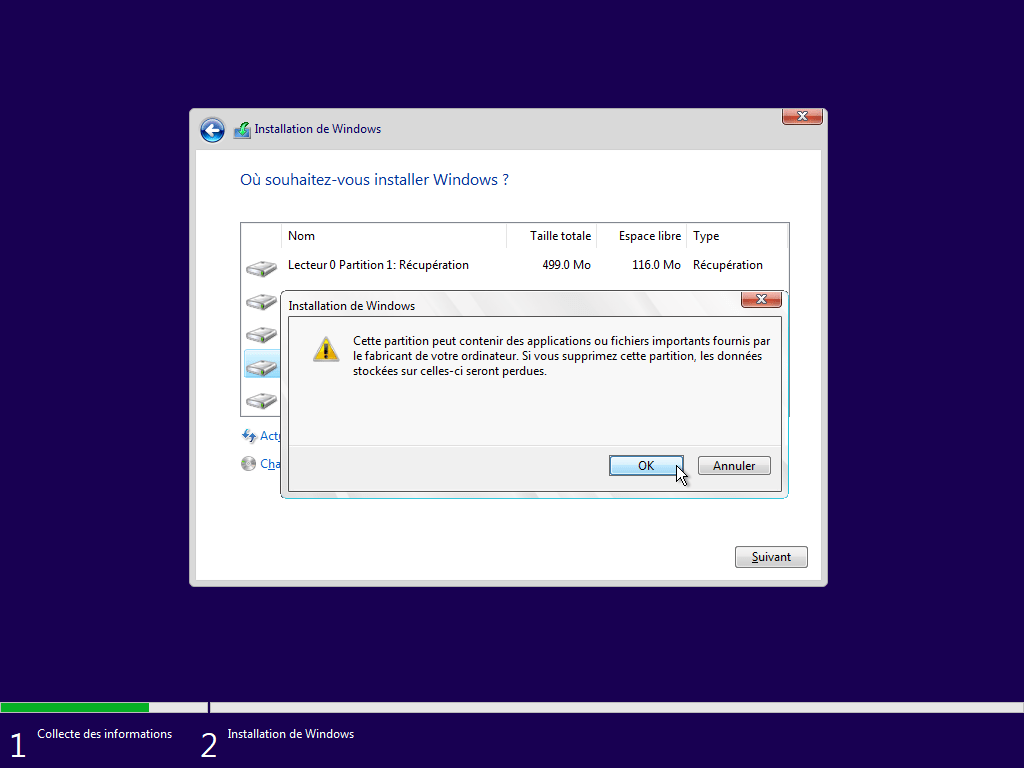
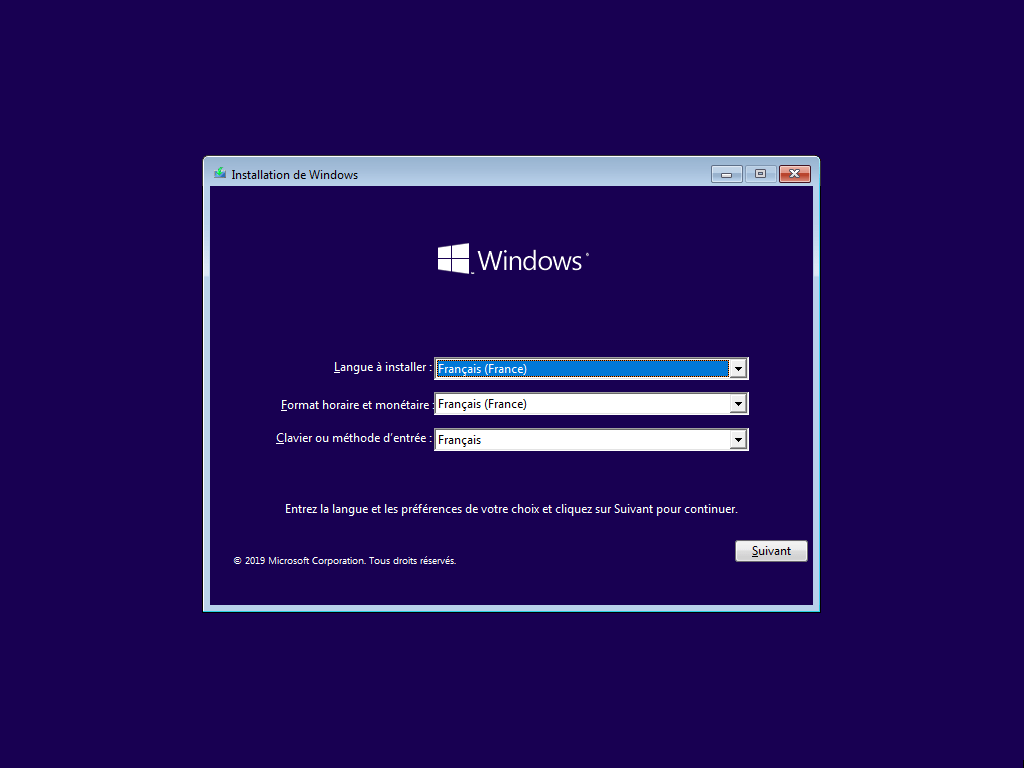
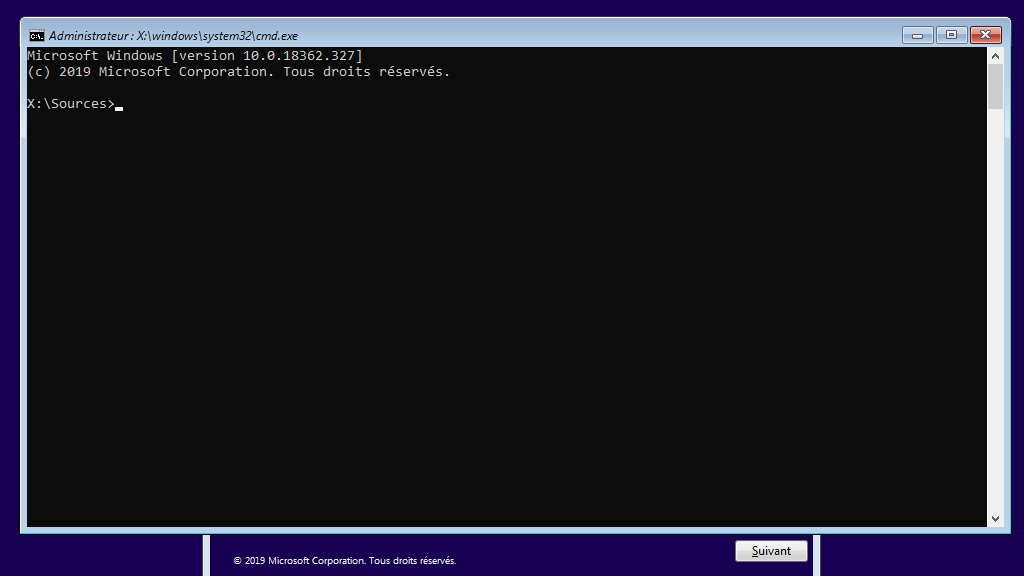
0 التعليقات :
إرسال تعليق